Puede insertar múltiples componentes simultáneamente en el origen de un ensamblaje.
- Abra un nuevo ensamblaje.
- Si el origen
 no es visible en la zona de gráficos, haga clic en para mostrarlo.
no es visible en la zona de gráficos, haga clic en para mostrarlo.
- En el PropertyManager, en Pieza/Ensamblaje para insertar, haga clic en Examinar y luego vaya a directorio_de_instalación\samples\tutorial\AssemblyMates.
- En el cuadro de diálogo, seleccione estas piezas con la tecla Ctrl presionada:
- knee_2013.sldprt
- saddle_2013.sldprt
Ambos elementos aparecen en Nombre de archivo.
-
Haga clic en Abrir.
En el PropertyManager, ambas piezas se seleccionan en Documentos abiertos. En la zona de gráficos, se asocia al cursor una vista preliminar de knee_2013.

Si la vista preliminar no aparece, haga clic en Vista previa de gráficos bajo Opciones en el PropertyManager.
-
Haga doble clic sobre el origen del ensamblaje.
El PropertyManager se cierra. Ambas piezas se insertan en el origen del ensamblaje. El origen de cada pieza coincide con el origen del ensamblaje y los planos de cada pieza se alinean con los planos del ensamblaje. En el gestor de diseño del FeatureManager, la (f) junto a cada pieza indica que ambas piezas son fijas.
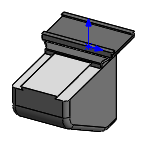
- Haga clic en para desactivar el origen.